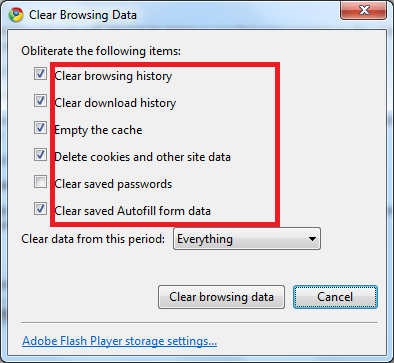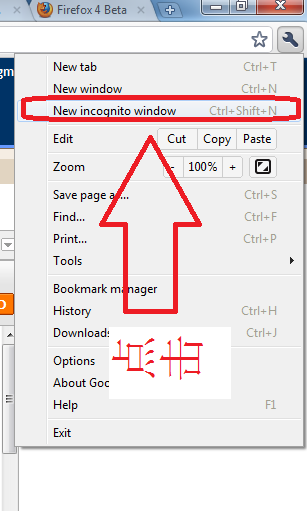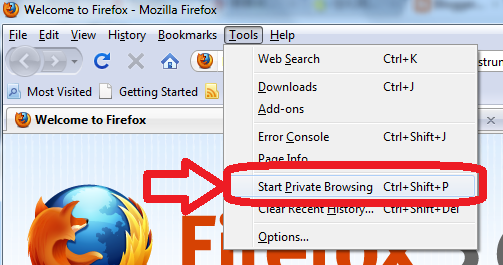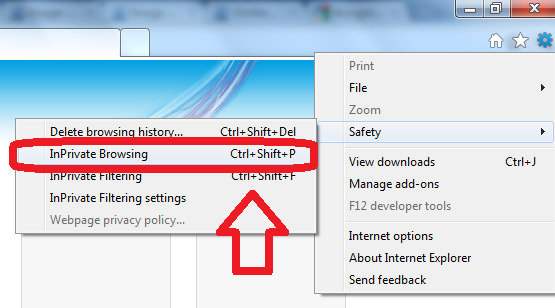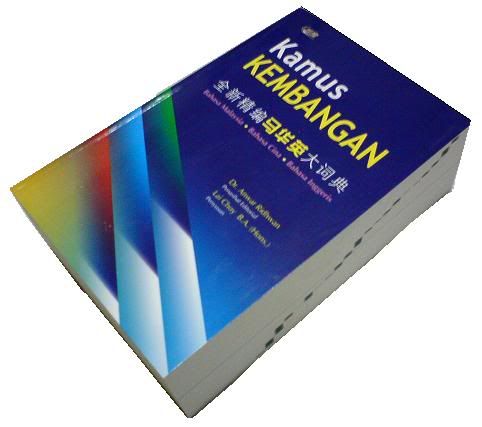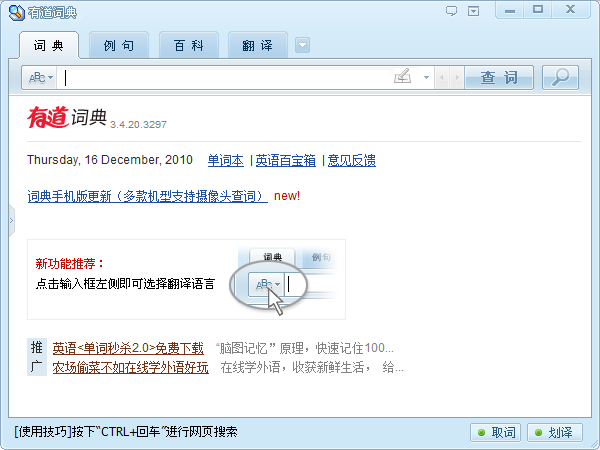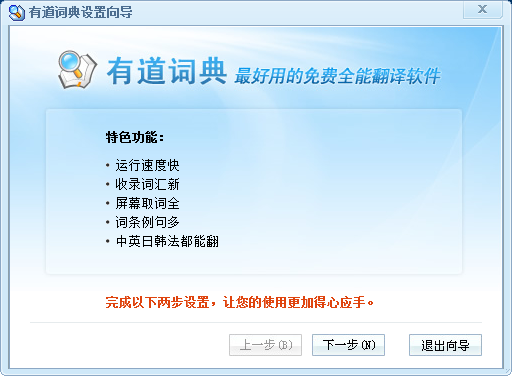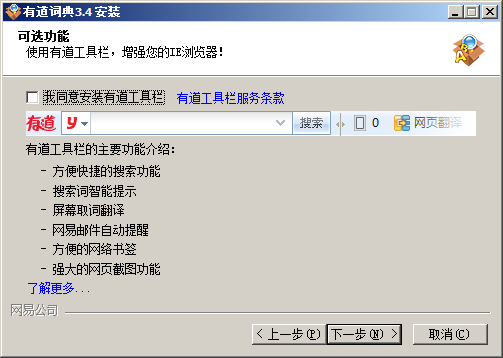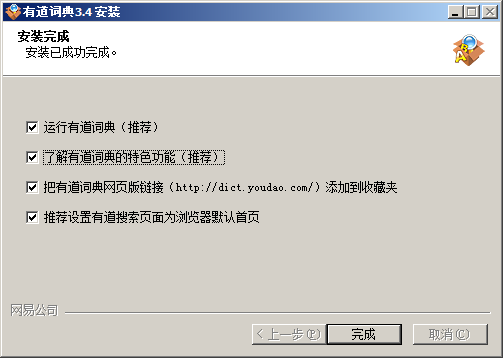最近我的电脑不懂被安装了什么插件(plugin), 我的chrome 和 firefox的 default search engine 被强制设定为百度搜索。我用上“强制”这个字是因为每次我从新开机或者是restart chrome 后,我的default search engine就被设定为百度了,真的见鬼了!
这是我原本的default search engine
被强制换去百度search,干!
连firefox 也中招!
要解决这问题,只要到 C:\Program Files\Common Files\Spigot 删除 Spigot 文件夹就行了。
找出这个文件夹(Spigot),然后删除它!
如果删除Spigot 文件夹时弹出这个warning,
请打开task manager, 然后end task 掉 SearchSettings.exe,然后再试多一次。
最后去msconfig.exe 拿掉 SearchSetting.exe的auto run。
*当你删除了spigot folder 你需要去把你的default search setting set 回你prefer 的serach engine。
_________________________________________________________________
_________________________________________________________________